【確定申告】自宅でできる!IDでの申告を行う方法!(申告開始まで)

自宅で昨年分の確定申告をしました!
どうもマルネギです!
世間ではそろそろ確定申告シーズンと言われますが、自分のような「本業の所得収入+配当収入+ふるさと納税」のようなパターンはほぼ還付だろうということで、一足先に確定申告の書類をe-Taxで送付しました!
今回はその一連の流れをまとめてみたので、記事にしてみるよ!(来年の自分に届け!w)
マイナンバーカード不要!ID・PW方式
↓以前の記事にも書いた通り、自分は今年マイナンバーカード不要の「ID・PW方式」でe-Taxによる申告書の提出を行いました。
全体の流れをざっと説明すると
- 税務署に行きIDとパスワードを入手する(上の記事)
- 必要書類を入手する
- e-TaxでID・パスワードを使用する(本記事)
- 申告書を作成し、税務署へ送信する
といった具合です。必要書類の入手に関しては各々で環境が異なると思うので、それぞれで入手いただくということでお願いします。
1.のIDとパスワードの発行までは上の記事に書いたので、今回は「必要書類がそろったから実際にe-Taxで申請するところ」の説明記事です。
自宅で確定申告!e-Taxの記入の仕方
では早速ですが、e-Taxでの記入について順を追って説明していきます。
※税金の申請は個人によって千差万別な状況があり、また、本記事の情報が最新かつ正確という保証はありません。本記事の手順に沿った結果不利益を被ったとしても責任は負いかねます。予めご承知おきください。
準備するもの
本記事に沿って申請をする場合は以下のものが必要になります。
先に手元に用意されることをおすすめします!
- 税務署で発行してもらったIDとパスワードのわかるもの
- 証券口座からの特定口座年間取引報告書
- 勤務先からの源泉徴収票
- ふるさと納税先からの寄付金受領証明書
- 申告者のマイナンバーがわかるもの
今回、これまでの手続きのなかで一度もマイナンバーを提示していないため、この提出時に必要になるみたいです。
IC情報を読みとるわけではないので、マイナンバーが確認できる書類であればなんでもよいはずです。
ちなみに、自分は未だにマイナンバーカードを持っていないのでw今回は通知カードを利用しました。
e-Taxへのログイン
それではさっそく作業開始です。
1.e-Taxのページにアクセスします。
https://www.e-tax.nta.go.jp/
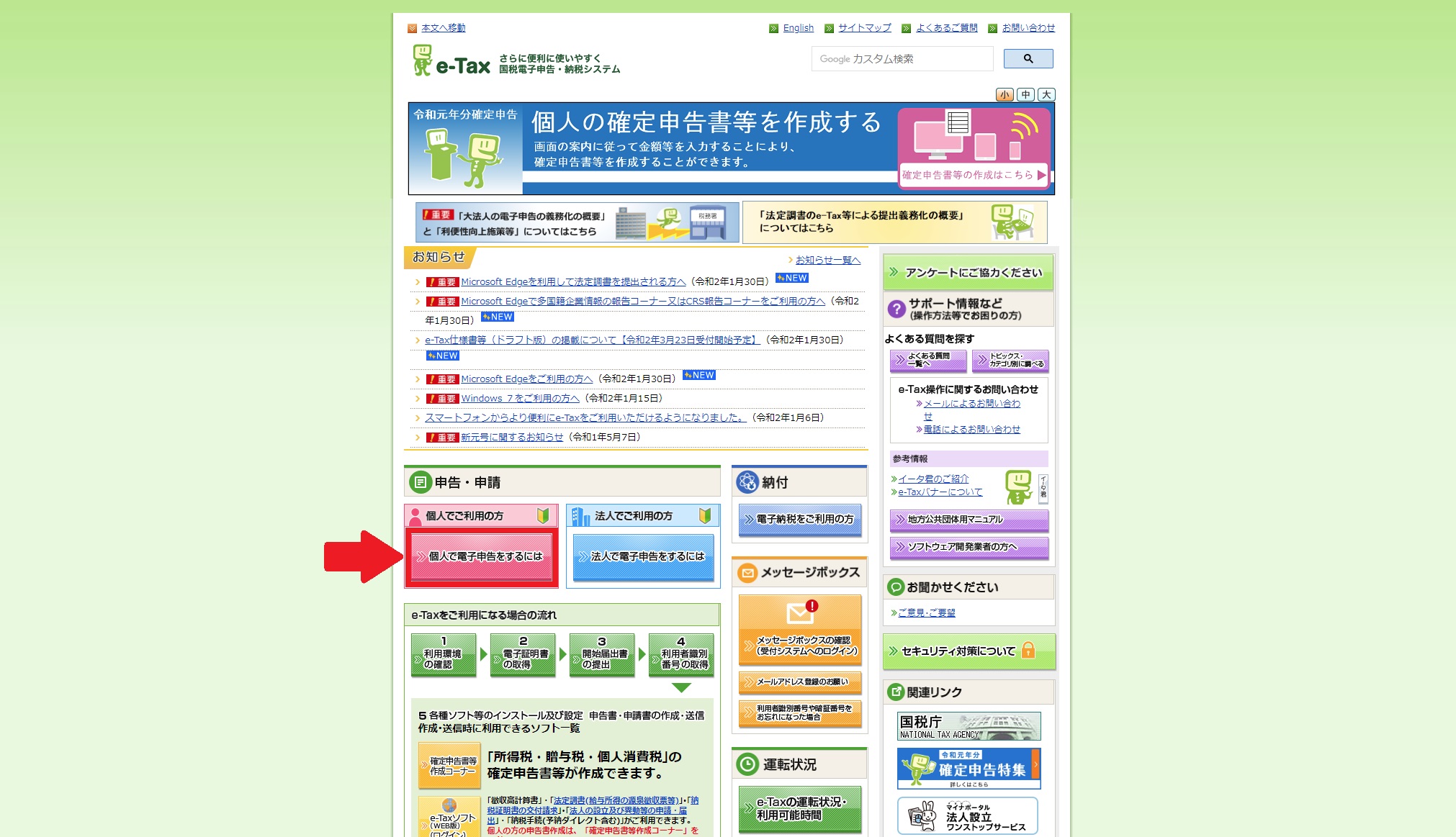
上記ボタンを押した後のページから順に「確定申告書を作成する」>「作成開始」とクリックしていきます。
2.「e-Taxで提出 ID・パスワード方式」を選択します。
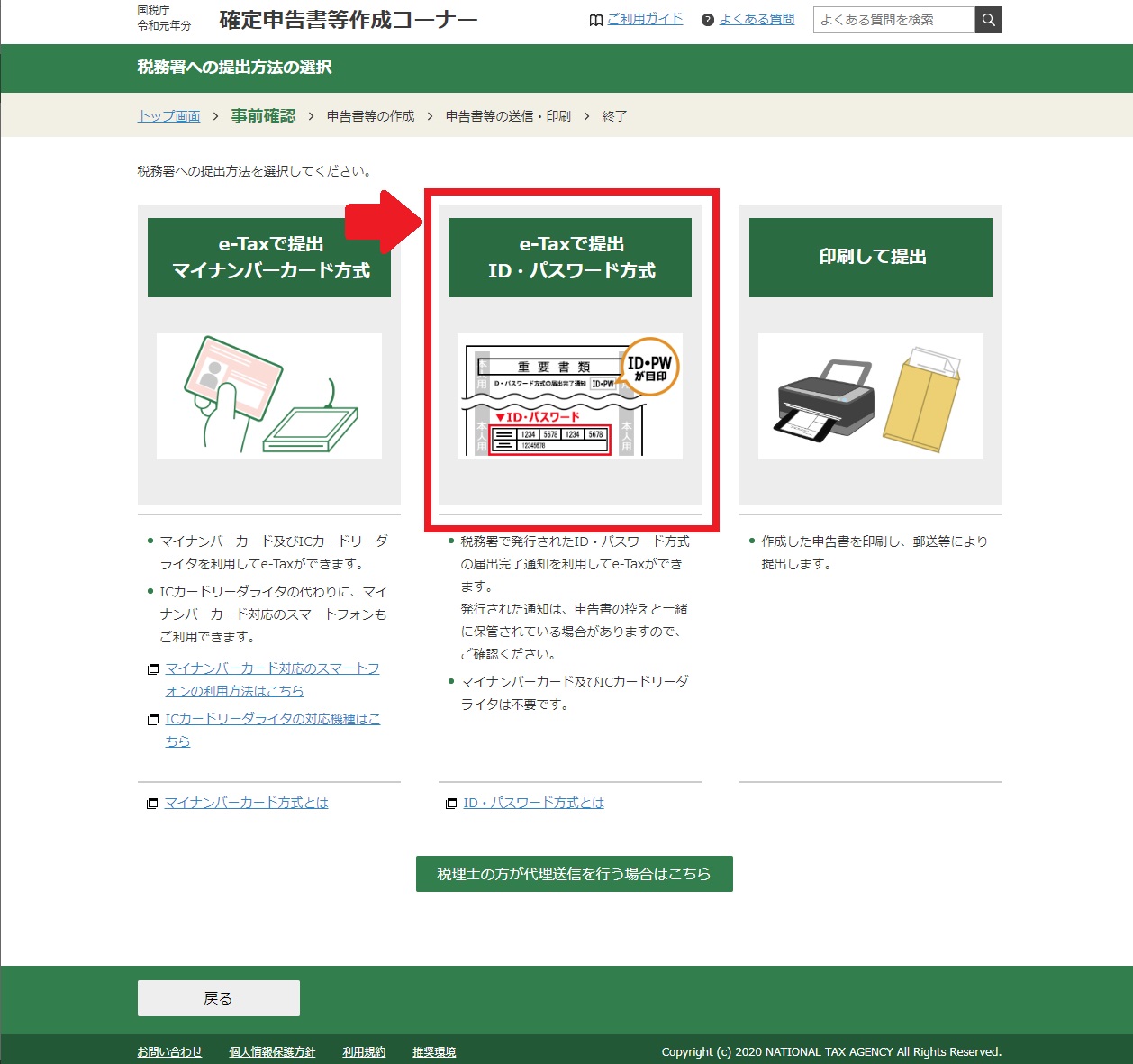
ボタンをクリックするとe-Taxの利用環境の確認が出てきますので、ご使用の環境が適しているか確認して下さい。(スクショは当時のものなので、必ずバージョン等は確認してください。)
環境確認し、利用規約に同意するなら次のページへ進みます。
3.税務署で発行してもらったIDとパスワードを入力します。
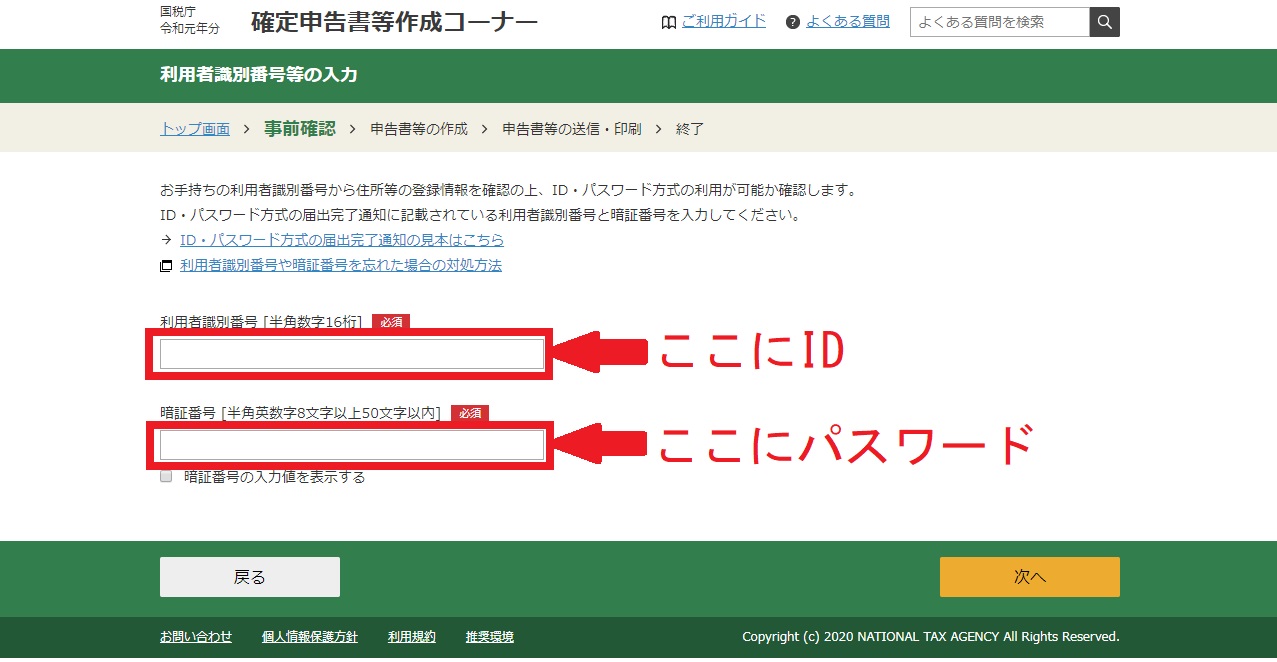
OKを押すと検索完了の画面が出てきます。おそらく作りかけの申告書があるとここに表示されるみたいなのですが、新規作成の場合はなくてOKです。
ただちょっとエラーっぽい画面なのでびっくりします。
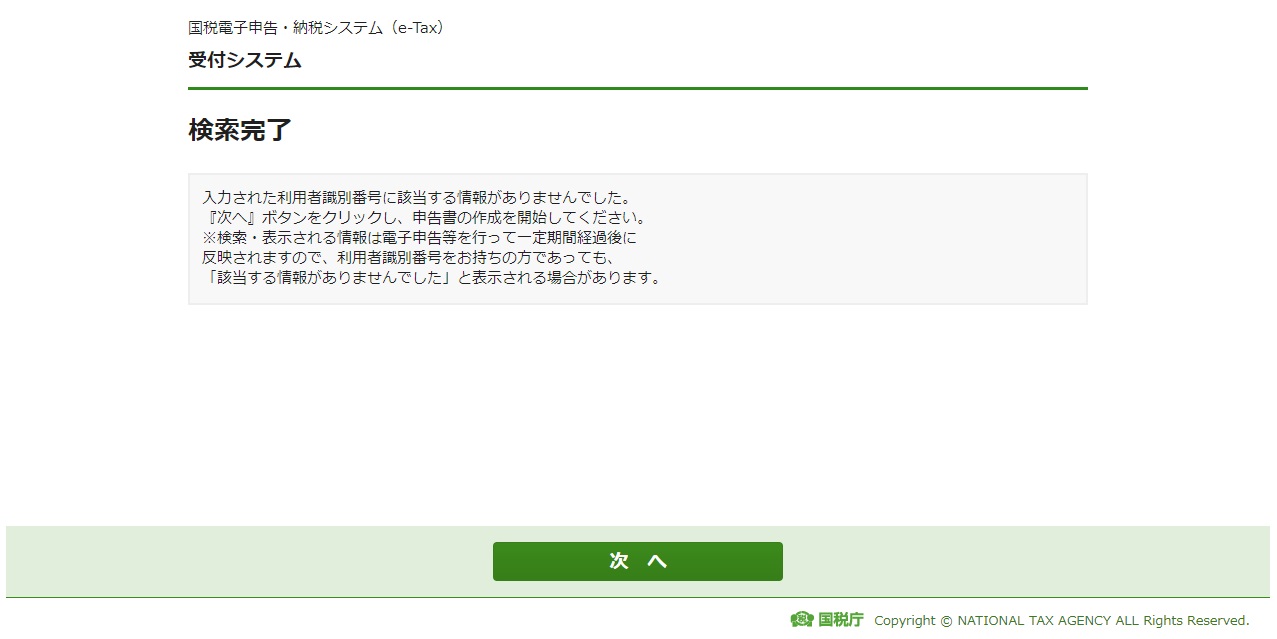
次へを押すと以下のような申告書の作成開始画面されます。
自分のように本業以外の事業を持たず、配当金とふるさと納税の申告だけしたい場合は所得税ですね。
以下の画面の所得の部分を押して申告を開始します。
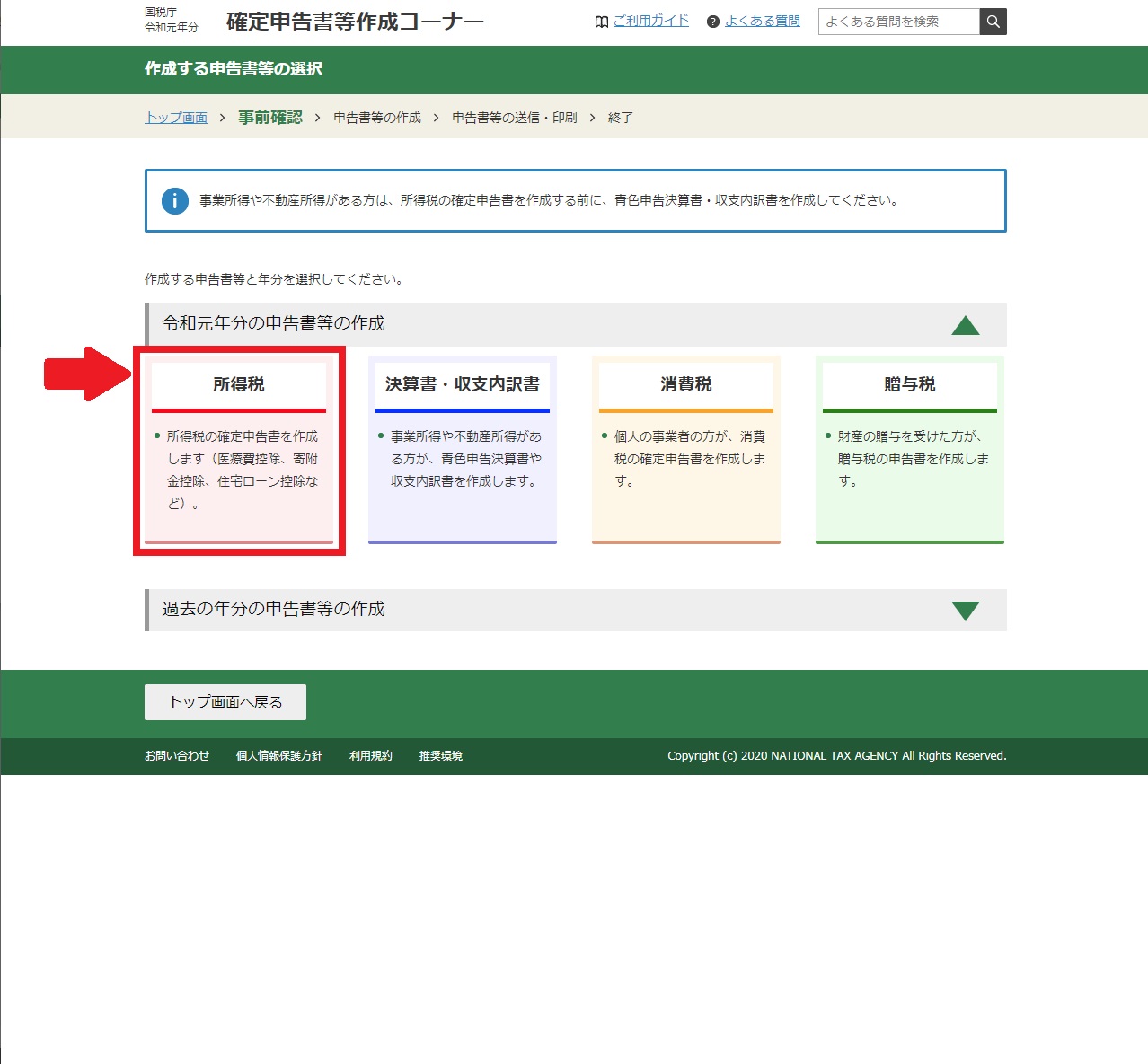
以上で申告開始までの流れは終了です。このあと、各種の入力に移るわけですが、それは以下のリンクを見ていていただけると幸いです。
ふるさと納税のサイト
【米国株の税金】外国税額控除の確定申告方法を画像付きで解説
ふるさと納税のサイトの解説が配当金の申告のない人の例になってしまっているので、別記事で書くかもしれません。
ただ、基本的には上記リンクの通り配当・所得を記入してもらい、寄付金控除の項目をふるさと納税のサイトの手順に沿って作成するだけですので、それで対応していただければと思います!
ではでは!




ディスカッション
コメント一覧
まだ、コメントがありません